באפשרותך לצייר במהירות P&זהויות ו- PFD על-ידי גרירת צורות של ציוד הנדסת תהליך אל דף הציור שלך, חיבורן באמצעות קווי צינור "חכמים" ולאחר מכן גרירת רכיבים, כגון שסתומים וכלים, אל קווי הצינור. כדי לזהות רכיבים בדיאגרמה, באפשרותך ליצור תגיות חכמות. באפשרותך להוסיף נתונים לרכיבים בדיאגרמות וליצור רשימות של ציוד, צינורות, שסתומים וכלים. בעת שינוי דיאגרמות, באפשרותך ליצור בקלות רשימות חדשות.
באפשרותך ליצור:
-
דיאגרמות צנרת ומכשור
P&זהויות מראים כיצד ציוד תהליך תעשייתי מחובר הדדית על-ידי מערכת של צינורות. P&ID schematics also show the instruments and valves that monitor and control the flow of materials through the pipelines.

-
דיאגרמות זרימת תהליכים
PFDs מראים כיצד ציוד תהליך תעשייתי מחובר הדדית על-ידי מערכת של צינורות. PFD הוא מושגי יותר ממזהה&P, והוא כולל בדרך כלל ביאורים נוספים המציגים נתונים.
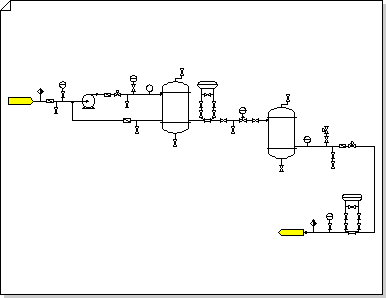
יצירת דיאגרמת צנרת ומכשור
-
ב- Visio, פתח אחת מהתבניות הבאות:
-
דיאגרמת צנרת ומכשור
-
דיאגרמת זרימת תהליכים
-
-
מתוך כל אחת מהקטגוריות ציוד, גרור צורות ציוד אל דף הציור.
מספר תגית חכם עבור כל רכיב מופיע בדיאגרמה.
-
השתמש בצינורות כדי לחבר ציוד ראשי.
-
גרור צורת צינור מצינורות אל דף הציור ולאחר מכן מקם אחת מ נקודות הקצה שלה בצורה של ציוד. באפשרותך לחבר קו צינור לכל נקודה בחלק החיצוני של צורת ציוד, גם אם לצורה אין נקודת חיבור שם.
נקודת הקצה של הצינור הופכת לירוקה כדי לציין שהיא מחוברת (מודבקת) לצורה של הציוד, ונקודת חיבור נוצרת אם לא קיימת נקודת חיבור.
-
גרור את נקודת הקצה האחרת לצורה אחרת של ציוד.
-
כדי לשנות את המראה או להציג את כיוון הזרימה של קו צינור, בחר את קו הצינור ולאחר מכן בחר סגנון מהאפשרות קו ברצועת הכלים (ראה הקבוצה סגנונות צורה בכרטיסיה בית).
סגנונות שולטים בעובי הקו, החצים כיוונים וסימנים גרפיים אחרים המציינים את סוג הצינור או קו הכלי.
עצה: באפשרותך גם להשתמש בתיבת הדו-

-
-
הוסף צורות שסתומים.
-
מתוך שסתומים ומתאים, גרור צורות שסתומים מעל קווי צינור. שחרר את לחצן העכבר כאשר מופיע ריבוע ירוק, המציין כי השסתום מודבק לצינור.
בעת הוספת שסתום לצינור:
-
היא מסתובבת באופן אוטומטי לאותו כיוון כמו קו הצינור.
-
הוא מפצל את הצינור לשני קווי צינור זהים, שכל אחד מהם מודבק לשסתום.
-
-
כדי למחוק שסתום מצינור, בחר את השסתום והקש DELETE.
בעת מחיקת שסתום, צינור בודד מחליף את צינור הפיצול.
-
-
מהקטגוריה כלים , גרור צורות כלי נגינה אל דף הציור ליד צינור, שסתום או ציוד שהם מנטרים.
-
מקם מחדש צורות בדיאגרמה על-ידי גרירתן.
-
כעת באפשרותך להוסיף נתונים לרכיבים, או ליצור ולהחיל ערכות מאפיינים. בצע את השלבים הבאים לקבלת מידע נוסף:
הוספת נתונים לרכיבים
-
בכרטיסיה נתונים , לחץ על חלון נתוני צורה.
-
בדף הציור, בחר את הצורה שאליה ברצונך להוסיף נתונים.
-
לחץ בכל שדה נתוני צורה והקלד או בחר ערך.
יצירה והחלה של ערכות מאפיינים
-
בצע אחת מהפעולות הבאות:
-
כדי להוסיף את ערכת המאפיינים לצורות בציור, בחר את הצורות.
-
כדי להוסיף את ערכת המאפיינים לצורות בסטנסיל, בחר את הצורות בסטנסיל.
-
-
בכרטיסיה נתונים , לחץ על חלון נתוני צורה.
-
לחץ באמצעות לחצן העכבר הימני על חלון נתוני צורה ובחר ערכות נתוני צורה.
-
לחץ על הוסף ולאחר מכן הקלד שם עבור ערכת נתוני הצורה.
-
בחר אם ליצור ערכת נתוני צורה חדשה, ערכה המבוססת על הצורה שנבחרה כעת, או ערכה המבוססת על ערכת נתוני צורה קיימת ולאחר מכן לחץ על אישור.
-
כדי להוסיף או לשנות נתוני צורה, בתיבת הדו-שיח ערכות נתוני צורה, בחר את ערכת נתוני הצורה ולחץ על הגדר.
-
בתיבת הדו-שיח הגדרת נתוני צורה, בצע את השינויים הדרושים.
-
לחץ על אישור.
-
-
מספור מחדש של רכיבים.
-
בתפריט הנדסת תהליך , לחץ על מספור מחדש.
-
בתיבת הדו-שיח מספור מחדש של רכיבים, תחת החל על, בחר באפשרות אם למספר מחדש את הרכיבים במסמך, בעמוד הנוכחי או בבחירה הנוכחית.
-
ברשימה כלול תבניות תג , נקה את תיבות הסימון עבור תבניות התג שאינך מעוניין לכלול במספור מחדש.
הערה: כברירת מחדל, כל תבניות התגיות נבחרות.
-
הקצה ערך התחלתי וערך מרווח עבור מספור מחדש. באפשרותך להקצות ערך התחלה וערך מרווח זמן שונים לכל תבנית תג.
-
לחץ על פריט ברשימה כלול תבניות תג כדי לסמן אותו.
-
בתיבה ערך התחלה, הקלד או בחר את הערך ההתחלתי עבור מספור מחדש.
-
בתיבה מרווח זמן , הקלד או בחר את ההפרש המצטבר המשמש למספר מחדש את הרכיבים.
-
חזור על שלבים אלה עבור כל תבנית תג.
-
-
לחץ על אישור .
-
-
צור רשימות או עצי חומרים של ציוד, צינורות, שסתומים ומכשירים.
-
בכרטיסיה סקירה , לחץ על דוחות צורה.
-
בצע שלבים אלה כדי ליצור הגדרת דוח מותאמת אישית, או דלג לשלב ג'. כדי להשתמש בהגדרת דוח קיימת.
השלבים הבאים יוצרים הגדרת דוח המסננים צורות ודוחות כפולים של הנדסת תהליך ברכיבי הנדסת תהליך.
-
בתיבת הדו-שיח דוח, לחץ על חדש.
-
באשף הגדרת הדוחות, בחר אפשרות שברצונך לדווח עליה ולחץ על מתקדם.
-
בתיבת הדו-שיח מתקדם, ברשימה מאפיין , בחר PEComponentTag. ברשימה תנאי, בחר קיים. ברשימה ערך , בחר TRUE.
-
לחץ על הוסף כדי למקם תנאי זה ברשימת הקריטריונים המוגדרת ולאחר מכן לחץ על אישור.
-
באשף הגדרת הדוחות, לחץ על הבא.
-
בחר את <תיבת> הטקסט המוצג כדי לדווח על תג הרכיב. לאחר מכן בחר את תיבות הסימון עבור נתונים אחרים שבהם ברצונך לדווח ולאחר מכן לחץ על הבא.
-
כדי לסנן צורות ודוחות כפולים של הנדסת תהליך ברכיבים, לחץ על סכומי ביניים.
-
בתיבת הדו-שיח סכומי ביניים, ברשימה קבץ לפי , לחץ על<טקסט>ולאחר מכן לחץ על אפשרויות.
-
בתיבת הדו-שיח אפשרויות, לחץ על אל תחזור על ערכים זהים ולאחר מכן לחץ על אישור פעמיים.
-
באשף הגדרת הדוחות, לחץ על הבא, הזן את המידע לשמירת הדוח ולאחר מכן לחץ על סיום.
-
בתיבת הדו-שיח דוח, באפשרותך להפעיל את הדוח או ללחוץ על אישור כדי לשמור את ההגדרה ולהפעיל אותה מאוחר יותר.
עצה: כדי ליצור הגדרת דוח חדשה בהתבסס על הגדרת דוח קיימת, בתיבת הדו-שיח דוח, בחר את ההגדרה הקיימת ולאחר מכן לחץ על חדש. שמור את הגדרת הדוח ששונתה בשם חדש.
-
-
ברשימה הגדרת דוח , לחץ על שם הגדרת הדוח שבה ברצונך להשתמש.
הגדרת הדוח קובעת באלו צורות ידווחו ועל אילו נתוני צורה ייכללו בדוח.
-
לחץ על הפעל ולאחר מכן, בתיבת הדו-שיח הפעלת דוח, לחץ על תבנית הדוח הרצויה ולאחר מכן בצע אחת מהפעולות הבאות:
-
אם אתה שומר את הדוח כצורה בציור, בחר אם לשמור עותק של הגדרת הדוח עם הצורה או לקשר אל הגדרת דוח.
-
אם אתה שומר את הדוח כקובץ (בעת בחירת HTML או XML כתבן דוח), הקלד שם עבור הדוח.
-
-
כדי ליצור את הדוח, לחץ על אישור.
-
אם הפעלת דוח מותאם אישית, כשתחזור לתיבת הדו-שיח דוח , לחץ על אישור כדי לשמור את ההגדרה.
-










